voicepeak買ってあそんでる
3/11に発売されたVOICEPEAKを買ってあそんでいます。 動作環境はUbuntu 18.04以上ということなんですが、手元のFedora 35でも動きました。最初の体験版は日本語入力ができなかったんですが現在は問題なく入力できています。
公式で予約して15800円で買ったんですがDLsiteとかでクーポン使うほうが安くなるらしいです。
で、やりたかったblog読みあげをやってみました。かなりいい感じで読んでくれます。 「レッドハットの森若です」ってところがさわやかイケボすぎて同僚が吹きそうになったらしい。すまんw
英語の記事をDeepLで翻訳して読ませるだけでかなりそれらしくなってくれるのすごい。
なつかしの2chコピペを喋らせてあそんでみました。
ベンチマーク pic.twitter.com/XsDWkyWxZ0
— Kazuo Moriwaka (@moriwaka) 2022年3月12日
ベンチマークその2 pic.twitter.com/6iZhoPpEH1
— Kazuo Moriwaka (@moriwaka) 2022年3月12日
ベンチマークその3 pic.twitter.com/lzLZhcWPij
— Kazuo Moriwaka (@moriwaka) 2022年3月12日
ベンチマーク。感情表現強力だなあ。 pic.twitter.com/1KmuPs77ar
— Kazuo Moriwaka (@moriwaka) 2022年3月12日
voicepeakに慣れてきた気がする pic.twitter.com/4tt45NAww3
— Kazuo Moriwaka (@moriwaka) 2022年3月12日
現状のメモ
バージョンあがったらいろいろ良くなるだろうと期待しているんですが現状気付いたポイントのメモです。
発声の特徴
- 「」とか,や-でつまる時間は長め。連続すると苦しそうになる。
- 感情の設定しなくても呼気多め。文末で目立つ。
- 聞きとりやすいが圧が強いので日常会話っぽくゆるくするのは難しい。
テキスト→読みあげ変換
- 半角カナは読めない。
- アルファベットで英単語を書いてもある程度カタカナ読みしてくれるけど辞書にない単語が多い。
- 英単語は大文字小文字を区別する。辞書にある単語の最初を大文字にするとほとんど全滅する。ユーザ辞書登録に大小文字を無視するオプションが欲しい。
- なぜか「うp」とか読める
- ?をつけても疑問文になって声のトーンあげる処理はない。
- ポーズが長め。ききとりやすいがスピード感を出したい時は最小の50%にしたほうがいい。
- ブロック間の空き時間はかなり自由に設定できる。
- .srtファイルを読み込むと任意のタイミングで発声させられる。英語動画を翻訳するとかで使えそう。
UI
ファイルの編集と置き換えの違い または シェルスクリプトの安全な置き換え
この記事の目的
unixでのファイルの編集と置き換えの違いをまとめます。
ファイル名→inode→ファイル実体の対応づけ
UNIX系OSのファイルシステムは、「ファイル名→ファイル実体」という対応関係ではなく、間にinodeを挟んだ「ファイル名 → inode → ファイル実体」という対応づけを行っています。
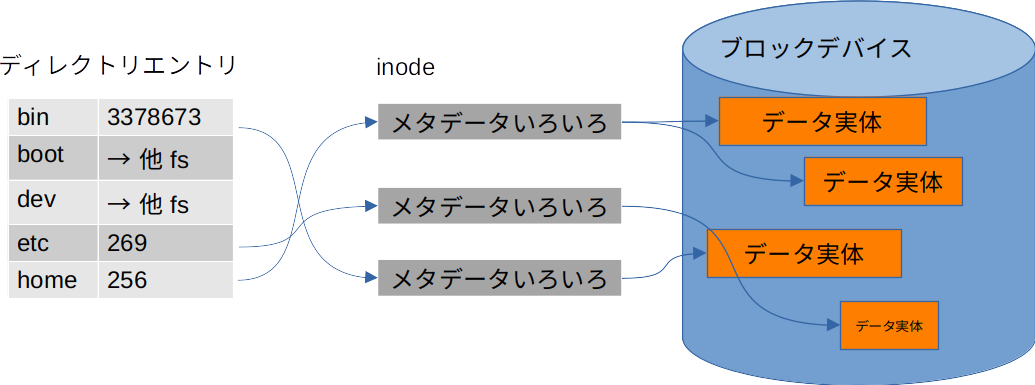
「ファイル名→inode」の対応づけは、ディレクトリエントリにより行われます。
ディレクトリ内でファイル名とinode番号の対応づけが行われていて、ls -iなどで確認できます。
「inode→ファイル実体」の対応づけは、ファイルシステム内部で行われ、ユーザからは隠されます。
inodeは、ファイル種類の情報、ファイルのアクセス権限やタイムスタンプ、ディスク上のどこにファイルの実データが存在するかというメタデータを保持するデータ構造です。inodeには番号がついていて、(デバイス番号、inode番号) の組み合わせでファイル実体がシステム全体の中で一意に定まります。
inodeを確認するコマンド例
ls に -i オプションをつけると、ファイルの inode番号を見ることができます。以下は / ディレクトリで ls -i をする例です。
$ ls -i /
123242 bin 141 home 33709218 mnt 19489 run 16892486 tmp
128 boot 123245 lib 50497111 opt 144 sbin 33575067 usr
1025 dev 143 lib64 1 proc 142 srv 50331777 var
16777345 etc 16892485 media 33575041 root 1 sys
この例ではinode番号が同じ1のディレクトリが複数存在することがわかります。これはそれぞれ別のファイルシステムのmount pointで、各ファイルシステムのinode番号1番が付与されているためです。
lsofコマンドで、あるプロセスが扱うファイルを一覧することができます。DEVICEという欄がデバイス番号です。"253,0"のようにmajor, minorの2つの数字の組み合わせです。NODEという欄がinode番号です。 50498017 のように1つの数字が表示されていることがわかります。
$ lsof -p $$ COMMAND PID USER FD TYPE DEVICE SIZE/OFF NODE NAME bash 2734 kmoriwak cwd DIR 253,0 4096 33575046 /home/kmoriwak bash 2734 kmoriwak rtd DIR 253,0 224 128 / bash 2734 kmoriwak txt REG 253,0 1150584 50498017 /usr/bin/bash bash 2734 kmoriwak mem REG 253,0 9253600 51182031 /var/lib/sss/mc/passwd bash 2734 kmoriwak mem REG 253,0 46280 1156751 /usr/lib64/libnss_sss.so.2 (中略) bash 2734 kmoriwak 0u CHR 136,0 0t0 3 /dev/pts/0 bash 2734 kmoriwak 1u CHR 136,0 0t0 3 /dev/pts/0 bash 2734 kmoriwak 2u CHR 136,0 0t0 3 /dev/pts/0 bash 2734 kmoriwak 3r REG 253,0 9253600 51182031 /var/lib/sss/mc/passwd bash 2734 kmoriwak 255u CHR 136,0 0t0 3 /dev/pts/0
念のため ls -i /usr/bn/bash をして対応していることを確認しておきましょう。
$ ls -i /usr/bn/bash 50498017 /usr/bin/bash
ファイルの編集
当たり前に聞こえますが、通常のファイルは書き換えることができます。 echo でファイルに書き込んで、内容を編集してもinodeは同じままであることを確認します。
$ echo hoge > hoge.txt $ ls -i hoge.txt 9871508 hoge.txt $ echo fuga > hoge.txt $ ls -i hoge.txt 9871508 hoge.txt
他プロセスでファイルが編集された時、既存プロセスからどう見える?
1つのシステムの中で複数のプロセスが複数ファイルを操作でき、編集ができるので、あるファイルが編集された際に他のプロセスからどう見えるのかを注意する必要があります。
少なくともlinux+glibcでは、ファイル編集がされたあとの読み込みでは全てのプロセスから編集後の状態が読みだされます。(厳密な動作はlibcやカーネルの実装により変わります。NFSのような複数ホストを対象とするサービスは一貫性を犠牲にしてパフォーマンスを上げているため動作が違います。)
簡単なテストプログラムで様子をみてみましょう。 以下はhoge.txt を読んで3秒おきに出力するだけのプログラムです。
loop.py
import time f = open("hoge.txt") while 1: f.seek(0) print(f.read()) time.sleep(3)
これを実行しながら、他の端末で書き換えます。
$ echo hoge > hoge.txt $ python3 loop.py (別の端末で) $ echo fuga > hoge.txt
echoでhoge.txtを書き換えたあと、loop.pyの出力がhogeからfugaに変わることがわかります。
ファイルの置き換え
ファイルの置き換えは、新しいファイル実体を作成して同じ名前に置き換える操作です。inodeに注意してmvコマンドによる置き換え操作をみてみましょう。
$ echo hoge > hoge.txt $ ls -i hoge.txt 9871798 hoge.txt $ echo fuga > fuga.txt $ ls -i fuga.txt 9872073 fuga.txt $ mv fuga.txt hoge.txt $ ls -i hoge.txt 9872073 hoge.txt
「hoge.txt というファイル名から内容をみると"fuga"になっている」という点はさきほどの編集と同じですが、inode番号が変わっています。
他プロセスでファイルが置き換えられた時、既存プロセスからどう見える?
置き換えにより既存プロセスからどう見えるかを確認しましょう。 さきほどのloop.pyを実行しながら、他の端末で書き換えます。
$ echo hoge > hoge.txt $ python3 loop.py (別の端末で) $ echo fuga > fuga.txt (別の端末で) $ mv fuga.txt hoge.txt
今回は loop.py の出力が変わらず、hogeのままであることがわかります。 そのままloop.pyを終了せずに、loop.pyから見たファイルの状態を見てみましょう。
$ ps aux|grep loop.py kmoriwak 4450 0.0 0.0 32224 8704 pts/0 S+ 12:30 0:00 python3 loop.py kmoriwak 4535 0.0 0.0 12136 1140 pts/1 S+ 12:30 0:00 grep --color=auto loop.py $ lsof -p 4450 COMMAND PID USER FD TYPE DEVICE SIZE/OFF NODE NAME python3 4450 kmoriwak cwd DIR 253,0 37 35375171 /tmp/test python3 4450 kmoriwak rtd DIR 253,0 224 128 / (中略) python3 4450 kmoriwak 3r REG 253,0 5 35375173 /tmp/test/hoge.txt (deleted) $ ls -i hoge.txt 35375180 hoge.txt
ファイル名のあとに(deleted)とあります。これは現在同じ名前で確認できる /tmp/test/hoge.txt とはinode番号が違う別のファイルを参照していることを示しています。

シェルスクリプトの編集により事故が起きる仕組み
シェルスクリプトを実行するときには、(例外はありますが)実行と読み込みを交互に行います。簡単に確認してみます。
ゆっくり実行されるシェルスクリプトyukkuri.shを作ります。
yukkuri.sh
sleep 3 echo hoge sleep 3 echo fuga sleep 3 echo piyo
strace経由でyukkuri.sh を実行して、プロセスの動作を見てみましょう。
$ strace -e read,write -o out.log bash yukkuri.sh
このような出力が得られます。
(略)
read(255, "\nsleep 3\necho hoge\nsleep 3\necho "..., 55) = 55
--- SIGCHLD {si_signo=SIGCHLD, si_code=CLD_EXITED, si_pid=30951, si_uid=1000, si_status=0, si_utime=0, si_stime=0} ---
read(255, "echo hoge\nsleep 3\necho fuga\nslee"..., 55) = 46
write(1, "hoge\n", 5) = 5
--- SIGCHLD {si_signo=SIGCHLD, si_code=CLD_EXITED, si_pid=30952, si_uid=1000, si_status=0, si_utime=0, si_stime=0} ---
read(255, "echo fuga\nsleep 3\necho piyo\n", 55) = 28
write(1, "fuga\n", 5) = 5
--- SIGCHLD {si_signo=SIGCHLD, si_code=CLD_EXITED, si_pid=30953, si_uid=1000, si_status=0, si_utime=0, si_stime=0} ---
read(255, "echo piyo\n", 55) = 10
write(1, "piyo\n", 5) = 5
read(255, "", 55) = 0
+++ exited with 0 +++
最初にELFなんとかやGNUなんとかが読み込みされているのはライブラリの読み込みや初期化で、 SIGCHLDは、sleepプロセスの終了を意味しています。 スクリプトの続きを読むこととコマンドの実行を繰り返していることがわかります。
このreadを行う前にファイルの該当部分を編集することで、実行中のスクリプトの内容が一部変更されます。実際に試してみてください。
mattnさんの記事を読むともっとよくわかります。 zenn.dev
安全な置き換え方法
mattnさんの記事でもvimで上書き(置き換え)、cpで上書き(編集)、tarで上書き(置き換え)により再現有無が異なっていますが、利用するツールによりファイルが既に存在する場合の動作が異なります。オプションにより動作が変わるものもあります。不安がある場合は素振りをしてinode番号が変更される事を確認しましょう。
編集するもの:
- cp
- dd
- シェルのリダイレクト
- エディタの一部
置き換えするもの:
blender入門した
日月のお休みでblender入門した。特に使い道は考えていないけど一通り機能を見て楽しんでました。 テキストはちょっと前に話題になってた和歌山大のやつです。大学演習なので再現性重視して都度環境リセットする前提のようです。 同じことを何回も書いてくれるので過去の演習で設定したのが後で影響するみたいなひっかかりがないのはやりやすいと思いました。
作ったものとか:
blender入門してる pic.twitter.com/k2ylPbzVOH
— Kazuo Moriwaka (@moriwaka) 2021年9月19日
ペットボトルのようなもの pic.twitter.com/69EINuKffO
— Kazuo Moriwaka (@moriwaka) 2021年9月19日
おさけのようなもの pic.twitter.com/yM1AmViPDr
— Kazuo Moriwaka (@moriwaka) 2021年9月19日
WordArtっぽいもの pic.twitter.com/7kQ9QIDJXu
— Kazuo Moriwaka (@moriwaka) 2021年9月19日
網のようなもの pic.twitter.com/kGMR5yQn9L
— Kazuo Moriwaka (@moriwaka) 2021年9月19日
らせん階段的なもの pic.twitter.com/b9PLlnfUmW
— Kazuo Moriwaka (@moriwaka) 2021年9月19日
ライトとかConstraintとか pic.twitter.com/wDKBP5bXLM
— Kazuo Moriwaka (@moriwaka) 2021年9月19日
ばなな pic.twitter.com/YwezlzYQVa
— Kazuo Moriwaka (@moriwaka) 2021年9月19日
ランダム地形っぽいもの pic.twitter.com/kMPl6EtlLC
— Kazuo Moriwaka (@moriwaka) 2021年9月20日
ほぼテキスト通り pic.twitter.com/psSRe0uQJF
— Kazuo Moriwaka (@moriwaka) 2021年9月20日
fedoraのblenderにffmpeg videoがないのでflatpakのblendeいれるの巻
— Kazuo Moriwaka (@moriwaka) 2021年9月20日
パラメーターでアニメ pic.twitter.com/u3FgOpcd9A
— Kazuo Moriwaka (@moriwaka) 2021年9月20日
20年以上前に大学の演習で動画作ったときにはめちゃくちゃ時間かかったのに今のPCめちゃんこ早いのう……
— Kazuo Moriwaka (@moriwaka) 2021年9月20日
歩く段ボール人間 pic.twitter.com/0RQbFc8MmS
— Kazuo Moriwaka (@moriwaka) 2021年9月20日
重いレンダラは重い(構文
— Kazuo Moriwaka (@moriwaka) 2021年9月20日
土ゴーレム君みたいなもの pic.twitter.com/M69im58FlK
— Kazuo Moriwaka (@moriwaka) 2021年9月20日
動きつけるのむずかしいね pic.twitter.com/TcejGfTKLR
— Kazuo Moriwaka (@moriwaka) 2021年9月20日
剛体シミュレーションだ…… blenderさんなんでもありだな pic.twitter.com/wXasMkff9i
— Kazuo Moriwaka (@moriwaka) 2021年9月20日
おとうふにしてはぴょんぴょんしすぎ pic.twitter.com/PD77Vb2vQk
— Kazuo Moriwaka (@moriwaka) 2021年9月20日
ジョバー pic.twitter.com/5a401M2b4k
— Kazuo Moriwaka (@moriwaka) 2021年9月20日
もずくでできたマリモのようななにか pic.twitter.com/hqwu01yfdi
— Kazuo Moriwaka (@moriwaka) 2021年9月20日
毛の処理、何をどうしたらいいのか迷子…… pic.twitter.com/0v77wSOTWO
— Kazuo Moriwaka (@moriwaka) 2021年9月20日
火あそび pic.twitter.com/IGrPeG88qw
— Kazuo Moriwaka (@moriwaka) 2021年9月21日
kindleの設定でロック画面に表紙を映す
メニュー→設定→端末オプション→表紙を表示 で設定できる。
Kindleの設定でロック画面で本の表紙が表示されるの良い気がする pic.twitter.com/IEJ7MSYXJp
— Kazuo Moriwaka (@moriwaka) 2021年9月12日
kindleで表紙をみて→手にとって→スイッチいれて→続きを読みはじめる までの間にちょっと思い出せるから体験として物理本に近づきそうな気がします。
アメリカAmazonの時給制労働者の学費負担制度が改善されたニュースをみて思ったこと
「Amazon、従業員の学費を全額負担 75万人対象」ってなかなかミスリードを誘うタイトルで、今まで何もなかったように読んじゃいますね。本文読めばそうじゃないことはわかります。
これまでも時給制の労働者に学費の95%を負担する制度があったが、競合する小売企業が教育分野での支援を広げていることから見直した。
ということで今まで95%だったのが100%になったようです。
8時間とか働いて、生活もしつつ勉強の時間をとるの至難だけど経済的な支援があるのはいいね
— Kazuo Moriwaka (@moriwaka) 2021年9月10日
このニュースを見て思いだしたのが、Netflixの「"お金"をダイジェスト」という番組です。アメリカでは学資ローンが社会問題化していて、有権者の1/6が学資ローンの債務をかかえているそうです。
Money, Explained | Netflix Official Site
教育にお金と時間がかかることが格差の拡大に繋がるのはよく指摘される話ですが、教育を受けたからといって必ずしも収入が上がるとは限らないところが難しいところです。 上の番組では学資ローンのほか、将来の高収入を期待させて社会人学生を集める営利大学もトピックのひとつでした。規制の詳細はわかりませんが、規制が進みつつあったのがトランプ政権で後退したみたいです。
convert2rhelリンク集
CentOSやOracle LinuxからRHELに変換するツールconvert2rhelのリンク集
ドキュメント access.redhat.com
デモ動画 youtu.be
サポートポリシー access.redhat.com
Alexaで決まった時間になったらラジオ体操を流す方法
在宅勤務で運動不足なので、Amazon Prime会員になるとついてくるAmazon Music Primeと、Amazon Echo dot端末を使って決まった時間にラジオ体操を流すようにしました。
1. Amazon Music でプレイリスト「ラジオ体操」をマイミュージックに登録します
私が作ったプレイリスト を開いて+アイコンでマイミュージックに登録します。
最初は「ラジオ体操」「ラジオ体操第二」をAlexaの定型アクションで順に指定していたのですが、ある日を境に方言版や「ラジオ体操の歌」が流れるようになってプレイリストにしました。プレイリストの方が第一と第二の切替えがわかるほど短いのでお勧めです。
プレイリストを自分で作ればラジオ体操の歌や第3を足すなどもできます。プレイリストの作り方がわからない場合は本家ヘルプをどうぞ: Amazon.co.jp ヘルプ: Playlists
2. Alexaアプリで その他→定型アクション→ +のアイコン と進んで定型アクションを作成します。

定型アクションには名前をつける必要がありますが、その名前をAlexaに言っても特に反応しません。 音声コマンドでも再生を行いたい場合には別の定型アクションを設定する必要があります。 右上のハンバーガーメニューから「新しい定型アクションにアクションをコピー」とすると名前と実行条件が違う別の定型アクションを簡単に作れます。